了解Win10专业版系统详细信息的技巧
Win10系统如何查看详细的系统信息?系统信息提供了有关设备,组件和软件环境的大量详细信息。 如果您需要获取有关系统特定方面的高级信息,通常这是您的最佳起点。在Windows10系统中,我们如果想要了解系统相关的详细信息,这时该怎么操作呢?只需要打印Windows10系统的系统信息窗口就可以了,接下来小编就来教大家查看Win10详细的系统信息的方法,希望大家会喜欢。
Win10查看详细系统信息的方法:
为了获得最详细的信息,您需要使用适当命名的“系统信息”应用程序。 在“开始”菜单中搜索其名称以查找并打开该程序。
启动系统信息后,您将看到默认的“系统摘要”页面。 这将显示有关PC的基本详细信息,包括Windows版本,系统制造商和BIOS版本等统计信息。 还显示基本硬件资源,例如已安装的RAM和可用的虚拟内存。
要深入研究,您需要在树状视图中展开其中一部分。 这是附加到窗口的左侧。 它分为三个核心组:硬件资源,组件和软件环境。
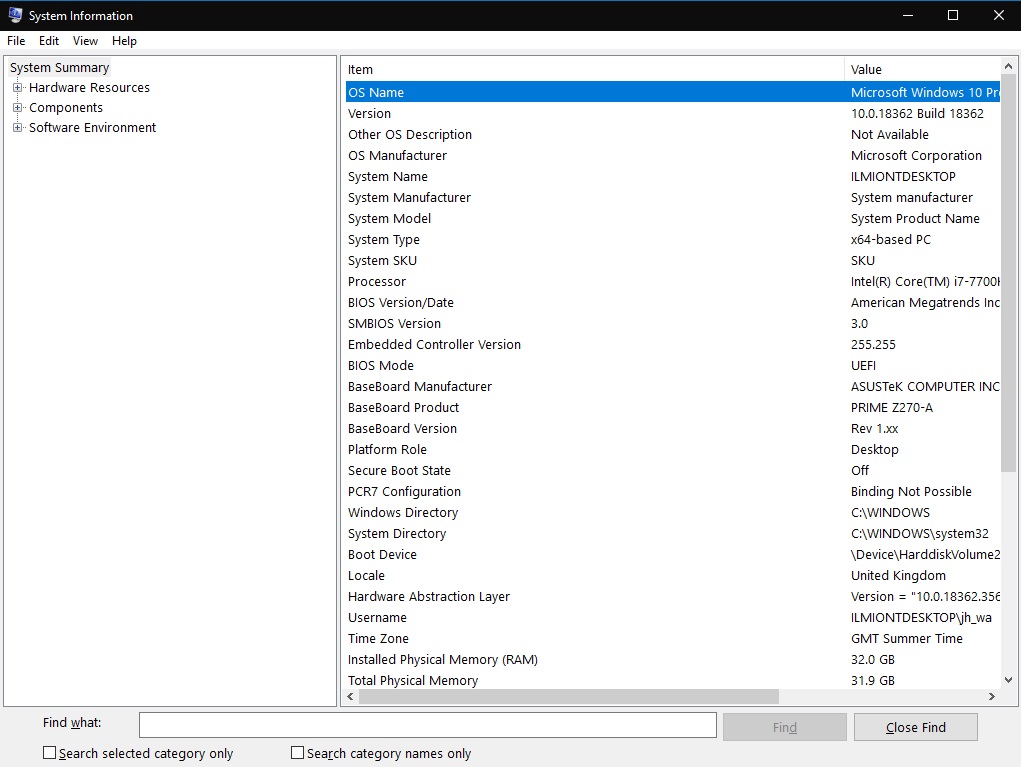
其中的第一个提供了一些有关如何使用硬件资源的相当低级的详细信息,例如内存地址和I / O详细信息。 很有可能,您将不会定期使用此信息。
第二部分,组件,具有更一般的应用。 PC上的设备分为逻辑类别。 您可以浏览该组,例如“ Display”和“ USB”,以获取有关设备的物理组件的详细信息。

最后一节软件环境与Windows设置和用户配置有关。 在这里,您可以监视驱动程序,环境变量,正在运行的服务和已注册的启动程序等详细信息。 值得注意的是,您不能直接编辑任何内容–系统信息纯粹是显示细节,供您在其他工具中查看。
系统信息具有一个“查找”栏,可通过Ctrl + F进行访问。 如果您已经知道要寻找的东西,这将有所帮助。 例如,如果要对图形错误进行故障排除,搜索“适配器”将帮助您快速找到显示适配器的详细信息。
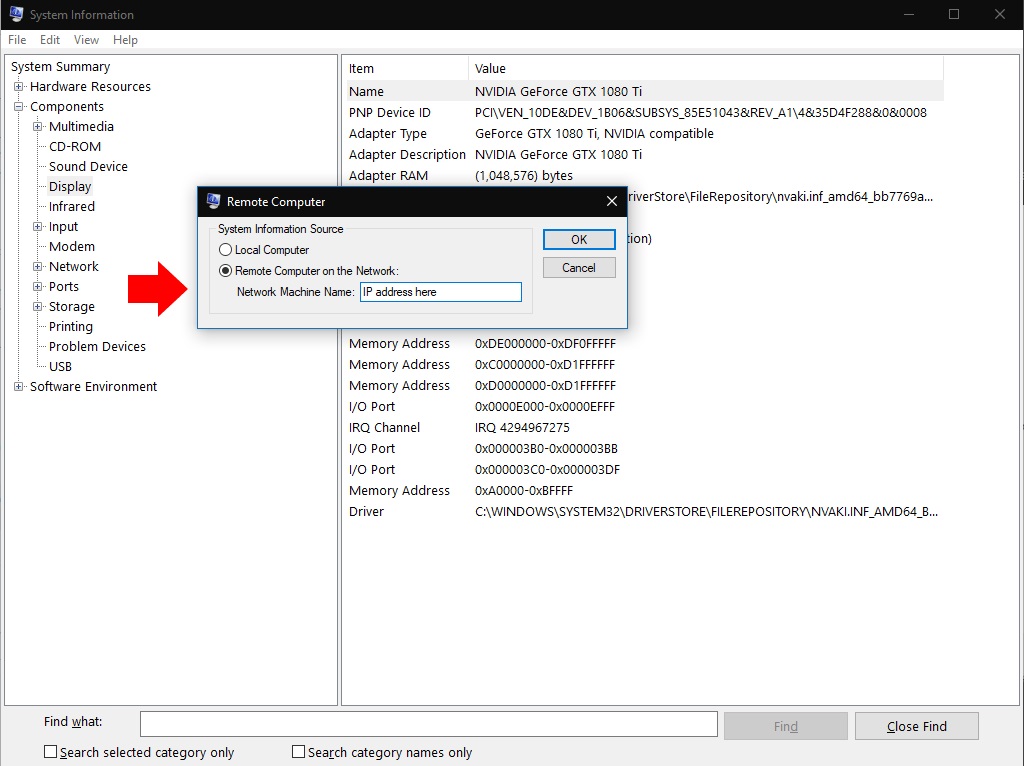
最后,可以使用“文件”菜单中的选项导出和导入报告。 “查看”下的另一个选项使您可以连接到远程计算机以查看其系统信息。 这利用了Windows的远程桌面功能,但意味着您无需启动完整的远程桌面会话。 相反,您可以将数据加载到本地“系统信息”实例中。
系统信息使您可以全面了解Windows PC上发生的一切。 然后,您需要跳入其他工具来处理您的发现。 通常,您将使用“ Windows管理工具”“开始”菜单文件夹中的其他工具继续搜索。
以上介绍的内容就是关于Win10系统查看详细系统信息的方法教程,不知道大家学会了没有,如果你也遇到了这样的问题的话可以按照小编的方法自己尝试操作,希望可以帮助大家解决问题,谢谢!!!了解更多的教程资讯亲关注我们系统天地网站~~~~~









